深入浅析Docker容器中的Patroni
目录
- 创建镜像
- 文件结构
- DockerFile
- entrypoint.sh
- function
- generatefile
- 构建镜像
- 运行镜像
- 总结
- 附图
上一篇文章向大家介绍了Repmgr的搭建过程,实现了自动切换,今天将向大家介绍,如何搭建容器下的Patroni集群环境,Patroni作为开箱即用PG高可用工具,越来越多的被各个厂商用于云环境下使用。
patroni基本架构如图所示:
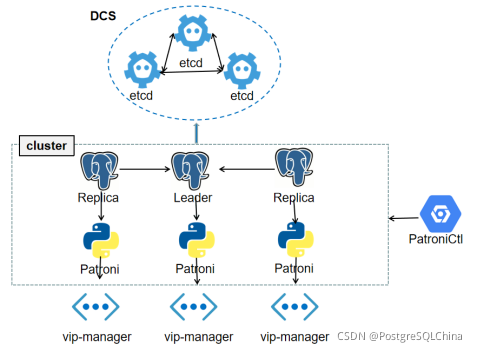
etcd作为分布式注册中心、进行集群选主工作;vip-manager为主节点设置漂移IP;patroni负责引导集群的创建、运行和管理工作,并可以使用patronictl来进行终端访问。
具体流程:
1、首先启动etcd集群,本例中etcd数量为3个。
2、检测etcd集群状态健康后,启动patroni并竞争选主,其他跟随节点进行数据同步过程。
3、启动vip-manager,通过访问etcd集群中/ S E R V I C E N A M E / {SERVICE_NAME}/ SERVICENAME/{CLUSTER_NAME}/leader键中的具体值,判断当前节点是否为主节点ip,如果是则为该节点设置vip,提供对外读写服务。
注:建议真实环境下将etcd部署到独立容器上,对外提供服务。
创建镜像
文件结构
其中Dockerfile为镜像主文件,docker服务通过该文件在本地仓库创建镜像;entrypoint.sh为容器入口文件,负责业务逻辑的处理;function为执行业务方法的入口文件,负责启动etcd,监控etcd集群状态、启动patroni和vip-manager;generatefile为整个容器生成对应的配置文件,包括etcd、patroni及vip-mananger。
目录结构大致如图所示:
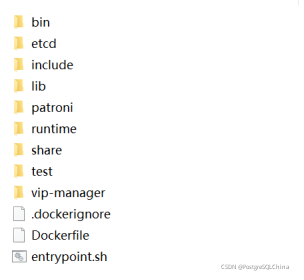
注:数据库安装包和patroni安装包请自行构建。
DockerFile
FROM centos:7
MAINTAINER wangzhibin <wangzhibin>
ENV USER="postgresql" \
PASSWORD=123456 \
GROUP=postgresql
RUN useradd ${USER} \
&& chown -R ${USER}:${GROUP} /home/${USER} \
&& yum -y update && yum install -y iptables sudo net-tools iproute openssh-server openssh-clients which vim sudo crontabs
#安装etcd
COPY etcd/etcd /usr/sbin
COPY etcd/etcdctl /usr/sbin
#安装database
COPY lib/ /home/${USER}/lib
COPY include/ /home/${USER}/include
COPY share/ /home/${USER}/share
COPY bin/ /home/${USER}/bin/
COPY patroni/ /home/${USER}/patroni
#安装vip-manager
COPY vip-manager/vip-manager /usr/sbin
#安装执行脚本
COPY runtime/ /home/${USER}/runtime
COPY entrypoint.sh /sbin/entrypoint.sh
#设置环境变量
ENV LD_LIBRARY_PATH /home/${USER}/lib
ENV PATH /home/${USER}/bin:$PATH
ENV ETCDCTL_API=3
#安装Patroni
RUN yum -y install epel-release python-devel && yum -y install python-pip \
&& pip install /home/${USER}/patroni/1/pip-20.3.3.tar.gz \
&& pip install /home/${USER}/patroni/1/psycopg2-2.8.6-cp27-cp27mu-linux_x86_64.whl \
&& pip install --no-index --find-links=/home/${USER}/patroni/2/ -r /home/${USER}/patroni/2/requirements.txt \
&& pip install /home/${USER}/patroni/3/patroni-2.0.1-py2-none-any.whl
#修改执行权限
RUN chmod 755 /sbin/entrypoint.sh \
&& mkdir /home/${USER}/etcddata \
&& chown -R ${USER}:${GROUP} /home/${USER} \
&& echo 'root:root123456' | chpasswd \
&& chmod 755 /sbin/etcd \
&& chmod 755 /sbin/etcdctl \
&& chmod 755 /sbin/vip-manager
#设置Sudo
RUN chmod 777 /etc/sudoers \
&& sed -i '/## Allow root to run any commands anywhere/a '${USER}' ALL=(ALL) NOPASSWD:ALL' /etc/sudoers \
&& chmod 440 /etc/sudoers
#切换用户
USER ${USER}
#切换工作目录
WORKDIR /home/${USER}
#启动入口程序
CMD ["/bin/bash", "/sbin/entrypoint.sh"]
entrypoint.sh
#!/bin/bash
set -e
# shellcheck source=runtime/functions
source "/home/${USER}/runtime/function"
configure_patroni
function
#!/bin/bash
set -e
source /home/${USER}/runtime/env-defaults
source /home/${USER}/runtime/generatefile
PG_DATADIR=/home/${USER}/pgdata
PG_BINDIR=/home/${USER}/bin
configure_patroni()
{
#生成配置文件
generate_etcd_conf
generate_patroni_conf
generate_vip_conf
#启动etcd
etcdcount=${ETCD_COUNT}
count=0
ip_temp=""
array=(${HOSTLIST//,/ })
for host in ${array[@]}
do
ip_temp+="http://${host}:2380,"
done
etcd --config-file=/home/${USER}/etcd.yml >/home/${USER}/etcddata/etcd.log 2>&1 &
while [ $count -lt $etcdcount ]
do
line=(`etcdctl --endpoints=${ip_temp%?} endpoint health -w json`)
count=`echo $line | awk -F"\"health\":true" '{print NF-1}'`
echo "waiting etcd cluster"
sleep 5
done
#启动patroni
patroni /home/${USER}/postgresql.yml > /home/${USER}/patroni/patroni.log 2>&1 &
#启动vip-manager
sudo vip-manager --config /home/${USER}/vip.yml
}
generatefile
#!/bin/bash
set -e
HOSTNAME="`hostname`"
hostip=`ping ${HOSTNAME} -c 1 -w 1 | sed '1{s/[^(]*(//;s/).*//;q}'`
#generate etcd
generate_etcd_conf()
{
echo "name : ${HOSTNAME}" >> /home/${USER}/etcd.yml
echo "data-dir: /home/${USER}/etcddata" >> /home/${USER}/etcd.yml
echo "listen-client-urls: http://0.0.0.0:2379" >> /home/${USER}/etcd.yml
echo "advertise-client-urls: http://${hostip}:2379" >> /home/${USER}/etcd.yml
echo "listen-peer-urls: http://0.0.0.0:2380" >> /home/${USER}/etcd.yml
echo "initial-advertise-peer-urls: http://${hostip}:2380" >> /home/${USER}/etcd.yml
ip_temp="initial-cluster: "
array=(${HOSTLIST//,/ })
for host in ${array[@]}
do
ip_temp+="${host}=http://${host}:2380,"
done
echo ${ip_temp%?} >> /home/${USER}/etcd.yml
echo "initial-cluster-token: etcd-cluster-token" >> /home/${USER}/etcd.yml
echo "initial-cluster-state: new" >> /home/${USER}/etcd.yml
}
#generate patroni
generate_patroni_conf()
{
echo "scope: ${CLUSTER_NAME}" >> /home/${USER}/postgresql.yml
echo "namespace: /${SERVICE_NAME}/ " >> /home/${USER}/postgresql.yml
echo "name: ${HOSTNAME} " >> /home/${USER}/postgresql.yml
echo "restapi: " >> /home/${USER}/postgresql.yml
echo " listen: ${hostip}:8008 " >> /home/${USER}/postgresql.yml
echo " connect_address: ${hostip}:8008 " >> /home/${USER}/postgresql.yml
echo "etcd: " >> /home/${USER}/postgresql.yml
echo " host: ${hostip}:2379 " >> /home/${USER}/postgresql.yml
echo " username: ${ETCD_USER} " >> /home/${USER}/postgresql.yml
echo " password: ${ETCD_PASSWD} " >> /home/${USER}/postgresql.yml
echo "bootstrap: " >> /home/${USER}/postgresql.yml
echo " dcs: " >> /home/${USER}/postgresql.yml
echo " ttl: 30 " >> /home/${USER}/postgresql.yml
echo " loop_wait: 10 " >> /home/${USER}/postgresql.yml
echo " retry_timeout: 10 " >> /home/${USER}/postgresql.yml
echo " maximum_lag_on_failover: 1048576 " >> /home/${USER}/postgresql.yml
echo " postgresql: " >> /home/${USER}/postgresql.yml
echo " use_pg_rewind: true " >> /home/${USER}/postgresql.yml
echo " use_slots: true " >> /home/${USER}/postgresql.yml
echo " parameters: " >> /home/${USER}/postgresql.yml
echo " initdb: " >> /home/${USER}/postgresql.yml
echo " - encoding: UTF8 " >> /home/${USER}/postgresql.yml
echo " - data-checksums " >> /home/${USER}/postgresql.yml
echo " pg_hba: " >> /home/${USER}/postgresql.yml
echo " - host replication ${USER} 0.0.0.0/0 md5 " >> /home/${USER}/postgresql.yml
echo " - host all all 0.0.0.0/0 md5 " >> /home/${USER}/postgresql.yml
echo "postgresql: " >> /home/${USER}/postgresql.yml
echo " listen: 0.0.0.0:5432 " >> /home/${USER}/postgresql.yml
echo " connect_address: ${hostip}:5432 " >> /home/${USER}/postgresql.yml
echo " data_dir: ${PG_DATADIR} " >> /home/${USER}/postgresql.yml
echo " bin_dir: ${PG_BINDIR} " >> /home/${USER}/postgresql.yml
echo " pgpass: /tmp/pgpass " >> /home/${USER}/postgresql.yml
echo " authentication: " >> /home/${USER}/postgresql.yml
echo " replication: " >> /home/${USER}/postgresql.yml
echo " username: ${USER} " >> /home/${USER}/postgresql.yml
echo " password: ${PASSWD} " >> /home/${USER}/postgresql.yml
echo " superuser: " >> /home/${USER}/postgresql.yml
echo " username: ${USER} " >> /home/${USER}/postgresql.yml
echo " password: ${PASSWD} " >> /home/${USER}/postgresql.yml
echo " rewind: " >> /home/${USER}/postgresql.yml
echo " username: ${USER} " >> /home/${USER}/postgresql.yml
echo " password: ${PASSWD} " >> /home/${USER}/postgresql.yml
echo " parameters: " >> /home/${USER}/postgresql.yml
echo " unix_socket_directories: '.' " >> /home/${USER}/postgresql.yml
echo " wal_level: hot_standby " >> /home/${USER}/postgresql.yml
echo " max_wal_senders: 10 " >> /home/${USER}/postgresql.yml
echo " max_replication_slots: 10 " >> /home/${USER}/postgresql.yml
echo "tags: " >> /home/${USER}/postgresql.yml
echo " nofailover: false " >> /home/${USER}/postgresql.yml
echo " noloadbalance: false " >> /home/${USER}/postgresql.yml
echo " clonefrom: false " >> /home/${USER}/postgresql.yml
echo " nosync: false " >> /home/${USER}/postgresql.yml
}
#........ 省略部分内容
构建镜像
docker build -t patroni .
运行镜像
运行容器节点1:
docker run --privileged --name patroni1 -itd --hostname patroni1 --net my_net3 --restart always --env ‘CLUSTER_NAME=patronicluster' --env ‘SERVICE_NAME=service' --env ‘ETCD_USER=etcduser' --env ‘ETCD_PASSWD=etcdpasswd' --env ‘PASSWD=zalando' --env ‘HOSTLIST=patroni1,patroni2,patroni3' --env ‘VIP=172.22.1.88' --env ‘NET_DEVICE=eth0' --env ‘ETCD_COUNT=3' patroni
运行容器节点2:
docker run --privileged --name patroni2 -itd --hostname patroni2 --net my_net3 --restart always --env ‘CLUSTER_NAME=patronicluster' --env ‘SERVICE_NAME=service' --env ‘ETCD_USER=etcduser' --env ‘ETCD_PASSWD=etcdpasswd' --env ‘PASSWD=zalando' --env ‘HOSTLIST=patroni1,patroni2,patroni3' --env ‘VIP=172.22.1.88' --env ‘NET_DEVICE=eth0' --env ‘ETCD_COUNT=3' patroni
运行容器节点3:
docker run --privileged --name patroni3 -itd --hostname patroni3 --net my_net3 --restart always --env ‘CLUSTER_NAME=patronicluster' --env ‘SERVICE_NAME=service' --env ‘ETCD_USER=etcduser' --env ‘ETCD_PASSWD=etcdpasswd' --env ‘PASSWD=zalando' --env ‘HOSTLIST=patroni1,patroni2,patroni3' --env ‘VIP=172.22.1.88' --env ‘NET_DEVICE=eth0' --env ‘ETCD_COUNT=3' patroni
总结
本操作过程仅限于试验环境,为了演示etcd+patroni+vipmanager整体的容器化搭建。在真实环境下,etcd应该部署在不同容器下,形成独立的分布式集群,并且PG的存储应该映射到本地磁盘或网络磁盘,另外容器集群的搭建尽量使用编排工具,例如docker-compose、docker-warm或者Kubernetes等。
附图
etcd集群状态如图:

patroni集群状态如图:

vip-manager状态如图:

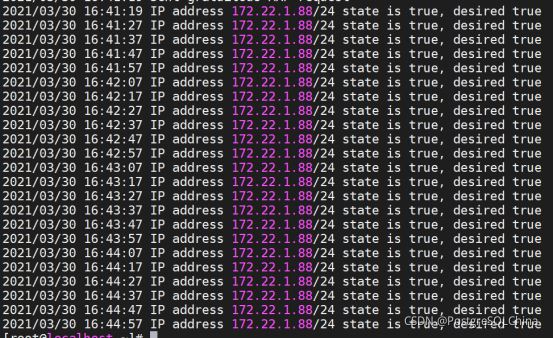
到此这篇关于深入浅析Docker容器中的Patroni的文章就介绍到这了,更多相关Docker容器Patroni内容请搜索我们以前的文章或继续浏览下面的相关文章希望大家以后多多支持我们!

